برامج مفيدة لاقتطاع ملفات WAV على الويب وسطح المكتب
لذا فقد رصدت ملف WAV حسن الصوت مناسب لتعيينه كنغمة رنين. ومع ذلك ، فليس من المستغرب أن تكون ملفات WAV كبيرة الحجم ومعظمها طويل جدًا. كما نعلم ، يجب ألا تزيد نغمات الرنين عن 30 ثانية. في هذه المحنة ، تريد تقليم ملف الوسائط الهدف لتقليل حجم الملف ومدته ليناسب كنغمة رنين. في هذه الملاحظة ، قمنا بإدراج بعض البرامج الممتازة التي ستمكنك من ذلك تقليم ملفات WAV متصل وغير متصل. تعرف على مزيد من المعلومات حول هذه البرامج واطلع على مدى فائدتها.
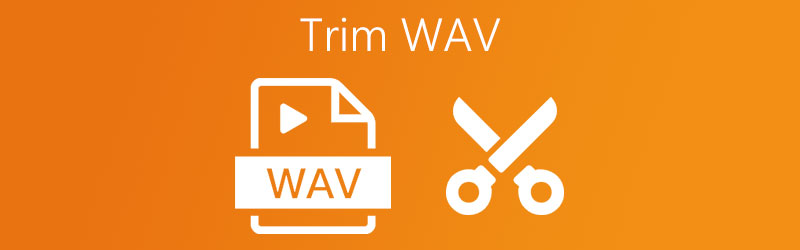
- الجزء 1. أفضل طريقة لقص WAV على نظامي التشغيل Windows و Mac
- الجزء 2. كيفية قص ملفات WAV عبر الإنترنت
- الجزء 3. أسئلة وأجوبة حول قطع WAV
الجزء 1. أفضل طريقة لقص WAV على نظامي التشغيل Windows و Mac
محول الفيديو فيدمور لديه مجموعة متنوعة من الميزات لكل من احتياجات الصوت والتحرير. باستخدام هذا البرنامج ، ستتمكن من قطع ملفات WAV الطويلة إلى مسارات فردية في غضون ثوانٍ دون تكوين إعدادات معقدة. في واقع الأمر ، فإنه يوفر طريقة ملائمة للاحتفاظ بأجزاء من المسار أو إزالتها باستخدام مقابض الموسيقى أو أشرطة التمرير. أفضل جزء هو أن الأداة مجهزة بقدرة تقسيم تلقائية. باستخدام هذه الميزة ، يمكنك تقسيم الملفات الصوتية بالمتوسط أو بالوقت بالثواني. يوجد أيضًا محول يتيح لك تغيير تنسيق الصوت الأصلي إلى تنسيق الإخراج الذي تريده. من ناحية أخرى ، إليك إجراء خطوة بخطوة حول كيفية تقسيم ملف WAV باستخدام هذا التطبيق.
الخطوة 1. احصل على مثبت التطبيق
أولاً ، احصل على مثبت البرنامج بالنقر فوق تنزيل مجاني الزر أدناه. تأكد من اختيار نظام التشغيل المناسب لجهاز الكمبيوتر الخاص بك ، ثم اتبع الإعداد الذي يظهر على الشاشة لتثبيت التطبيق. قم بتشغيله بعد ذلك.
الخطوة 2. استيراد ملف WAV
ثانيًا ، قم باستيراد ملف WAV بالنقر فوق ملف زائد زر التوقيع. يجب أن يفتح مجلدًا حيث ستحدد موقع ملف WAV. من هنا ، حدد ملف WAV الهدف وانقر فوق الزر فتح في النافذة.
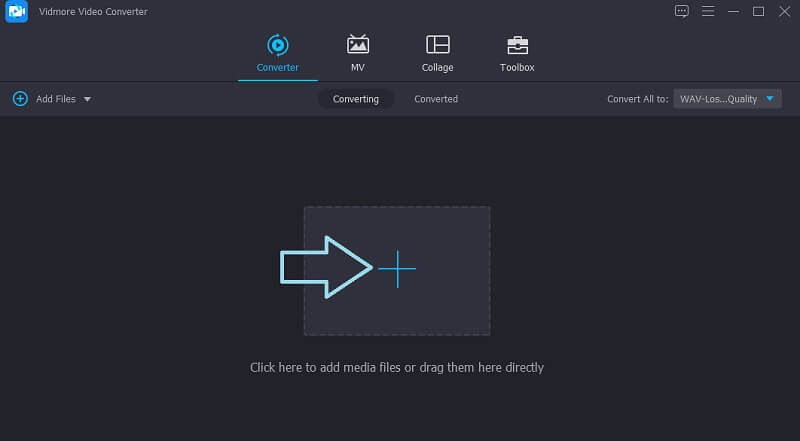
الخطوة 3. قص مقطع WAV
ثالثًا ، انقر فوق يقطع الزر وسيتم تشغيل محرر الموسيقى الخاص بالبرنامج. الآن حرك المقبض الأيسر إلى حيث تريد أن يبدأ الصوت. من ناحية أخرى ، حرك المقبض الأيمن لاختيار أي جزء من الصوت تريد أن ينتهي. انقر على حفظ زر إذا كنت راضيًا عن النتائج.
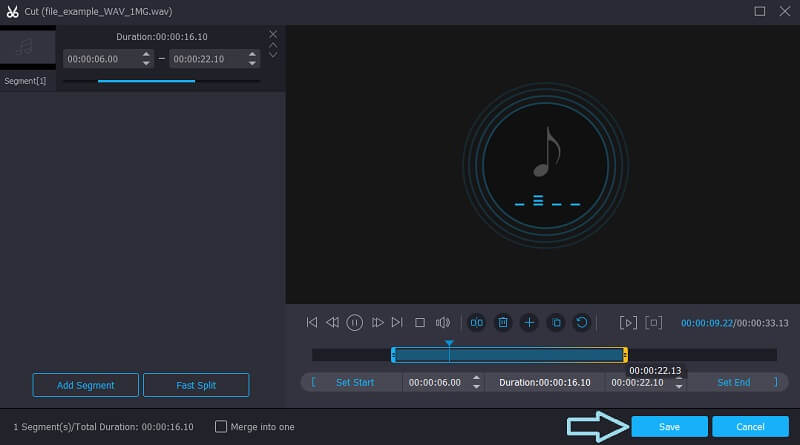
الخطوة 4. احفظ الموسيقى المقطوعة
أخيرًا ، بعد تطبيق جميع التغييرات المطلوبة ، ارجع إلى ملف محول التبويب. من هنا ، يمكنك الاحتفاظ بالتنسيق الأصلي أو تحويله إلى تنسيق آخر حسب احتياجاتك. بمجرد الانتهاء ، انقر فوق تحويل جميع زر وسيبدأ عملية التحويل.
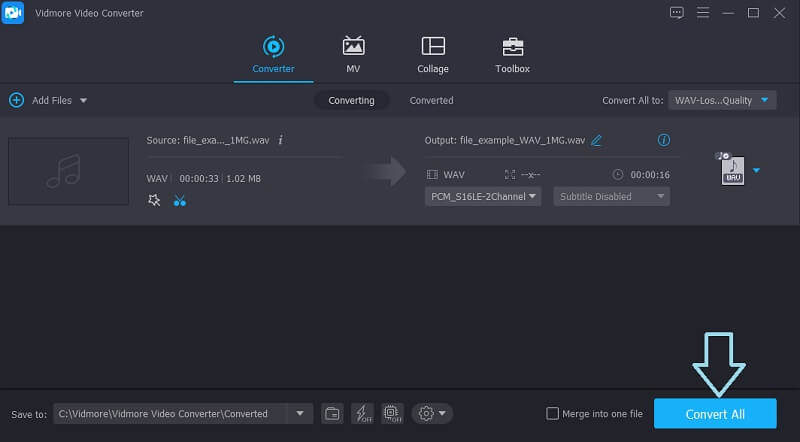
الجزء 2. كيفية قص الملفات عبر الإنترنت
تتضمن القائمة أيضًا أفضل برامج قطع الصوت عبر الإنترنت التي تتميز بالقدرة على تقسيم ملف WAV أو أي ملف صوتي إلى مسارات متعددة دون تثبيت تطبيق منفصل. من خلال هذه البرامج ، كل ما تحتاجه هو إنترنت فعال وموثوق به ومتصفح لقص ملفات WAV عبر الإنترنت بسهولة. ألقِ نظرة على الأدوات المقدمة أدناه وتعرّف على الأداة التي تناسب تفضيلاتك.
1. Clideo
Clideo هو برنامج معروف عبر الإنترنت يوفر الكثير من ميزات التحرير المتاحة لاحتياجات تحرير الصوت والفيديو. باستخدام هذا البرنامج ، يمكنك قطع ملفات WAV إلى مسارات منفصلة. بالإضافة إلى ذلك ، يمكنك تحميل الملفات من مصادر مختلفة بما في ذلك التخزين السحابي ومجلد الكمبيوتر المحلي. الأمر المذهل هو أنه يمكنك إنجاز كل هذه المهام حتى عندما تستخدم جهازًا محمولاً فقط. في هذه الملاحظة ، إليك الخطوات الخاصة بكيفية تقسيم ملف WAV باستخدام Clideo.
الخطوة 1. افتح متصفحك المفضل وقم بالوصول إلى الأداة بالانتقال إلى صفحة الويب الرسمية الخاصة بها.
الخطوة 2. في الصفحة الرئيسية ، انقر فوق اختر ملف زر إذا كنت ترغب في التحميل من مجلدك المحلي. من ناحية أخرى ، يمكنك التحميل من Dropbox أو Google Drive من الخيارات الموجودة في القائمة المنسدلة.
الخطوه 3. بحلول ذلك الوقت ، يجب أن ينتقل إلى واجهة تحرير الموسيقى حيث يمكنك قص ملف WAV. استخدم مقابض الصوت اليمنى واليسرى ثم اختر الإجراء المناسب لتنفيذه. يمكنك الاختيار بين استخراج المحدد للاحتفاظ بالجزء المحدد أو الاختيار احذف المختار لإزالة الجزء المحدد.
الخطوة 4. قبل تصدير الملف ، يمكنك تطبيق تأثيرات fade in and fade out على الملف الصوتي. بمجرد الرضا ، انقر فوق تصدير زر.
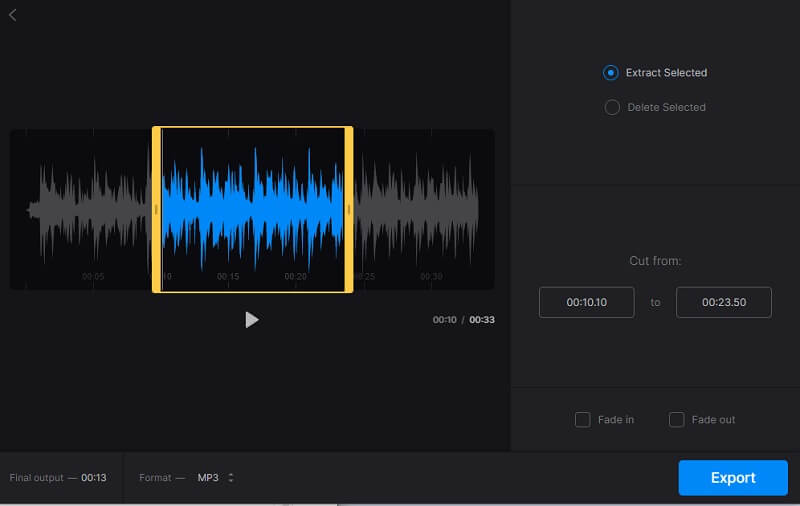
2. Aconvert
بديل آخر عبر الإنترنت يجب أن تفكر في استخدامه هو Aconvert. هذه الأداة مفيدة أيضًا إذا كنت لا ترغب في تثبيت برنامج آخر على جهاز الكمبيوتر الخاص بك. إلى جانب واجهتها سهلة الاستخدام ، تتيح لك هذه الأداة تقليم ملفات WAV بدقة عالية عن طريق إدخال مدة القطع في ثوانٍ. بصرف النظر عن ذلك ، يمكنك أيضًا استيراد الملفات من التخزين السحابي وعبر عنوان URL للملف إذا كان الملف يأتي من مواقع مشاركة الصوت. لمساعدتك على المناورة بهذا التطبيق ، يمكنك الرجوع إلى الدليل الإرشادي المقدم.
الخطوة 1. قم بزيارة الموقع الرئيسي لـ Aconvert باستخدام أي متصفح. سواء كنت تستخدم Mac أو Windows PC ، يمكنك الوصول إلى هذه الأداة من جميع متصفحات الويب الرئيسية.
الخطوة 2. تحديد الصوت في القائمة الموجودة على الجانب الأيسر وانقر فوق ملف يقطع زر في القائمة العلوية للواجهة. بحلول ذلك الوقت ، سترى واجهة تحرير الموسيقى الخاصة بالبرنامج.
الخطوه 3. لتحميل ملف ، اضغط على اختر ملف زر. اضبط مدة البدء على المكان الذي تريد أن يبدأ فيه الصوت. أيضًا ، اضبط مدة النهاية على المكان الذي تريد أن يتوقف فيه الصوت. ضرب إرسال زر إذا كنت راضيًا عن التغييرات.
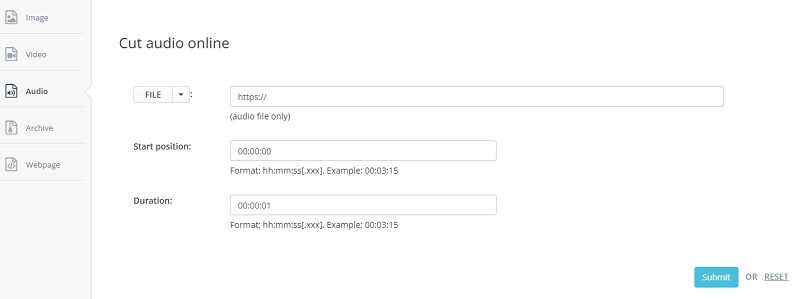
3. جهاز تشذيب الصوت
إذا كنت ترغب في الحصول على قاطع صوت جيد ، فإن Audio Trimmer يستحق المحاولة. هذه أداة عبر الإنترنت بالكامل تمكنك من تقسيم ملفات WAV إلى مسارات متعددة دون أي إعداد معقد. باستخدام هذا البرنامج ، يمكنك أيضًا إنشاء نغمة رنين من تنسيقات WAV و MP3 و OGG و WMA وتنسيقات الصوت الأخرى. وبالمثل ، فهذه أداة متوافقة مع الجوّال حيث يمكنك الوصول إلى نفس ميزة المتصفح الموجود على جهاز الكمبيوتر الخاص بك. إذا كان لديك نفس السؤال "كيف أقوم بقص ملف WAV" ، فاكتشف أدناه كيف يتم ذلك.
الخطوة 1. على متصفح الويب ، يمكنك الوصول إلى الواجهة الرئيسية للأداة من خلال زيارة صفحة الويب الرسمية الخاصة بها.
الخطوة 2. بمجرد وصولك إلى صفحتها الرئيسية ، انقر فوق اختر ملف زر وحدد ملف WMA الذي ترغب في قصه.
الخطوه 3. باستخدام أشرطة التمرير ، حرك شريط التمرير الأيسر إلى جزء الصوت الذي تريد بدء الاقتطاع منه. بالنسبة إلى نهاية القص ، يمكنك تحريك شريط التمرير الأيمن. إذا كنت ترغب في ذلك ، يمكنك أيضًا تعيين المدة بالثواني لقص ملف WAV بدقة.
الخطوة 4. عندما تنتهي من إعادة صياغة ملف WAV ، انقر فوق ا & قتصاص زر لحفظ التغييرات بشكل دائم.
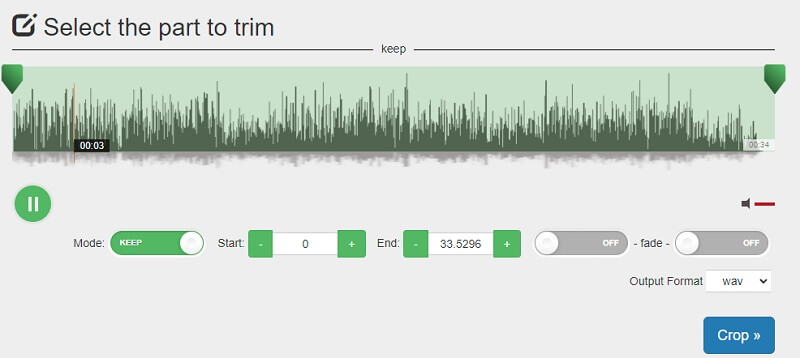
الجزء 3. أسئلة وأجوبة حول قطع WAV
كيف تقطع ملفات WAV باستخدام جهاز محمول؟
لديك خياران لإنجاز هذه المهمة. يمكنك اختيار القيام بذلك عبر الإنترنت أو في وضع عدم الاتصال باستخدام تطبيق جوال. كما ذكرنا ، فإن Audio Trimmer متوافق مع متصفحات الهاتف المحمول.
هل هناك خسارة في الجودة عند قص ملفات WAV؟
إذا كان هناك أي خسارة في الجودة ، فلا يوجد سوى الحد الأدنى. على عكس ما يحدث عندما تقوم بتحويل الملفات أثناء تكوين المعلمات مثل معدل البت ، فمن المحتمل أن تحدث خسارة كبيرة في الجودة في هذه العملية.
هل من الآمن قطع ملفات WAV عبر الإنترنت؟
جميع الأدوات عبر الإنترنت آمنة ما لم يطلبوا بيانات اعتمادك وتفاصيلك السرية.
لماذا لا يمكنني تحرير ملف WAV الخاص بي؟
يمكنك التحقق مما إذا كان وضع القراءة فقط قيد التشغيل. سيسمح لك هذا الوضع بتشغيل ملف WAV فقط وليس تحريره. بعد إيقاف تشغيل وضع القراءة فقط ، حاول تعديله مرة أخرى. إذا لم يتم حل المشكلة بعد ، فجرب أداة تحرير مختلفة.
هل WAV أفضل من MP3؟
من حيث جودة الصوت ، فإن WAV أفضل بالفعل من MP3 ، ولكن في نفس الوقت ، ملفات WAV كبيرة جدًا وليست ملائمة مثل MP3 ، وهذا هو السبب في أن MP3 لديها نطاق أوسع من التطبيقات. كلاهما لديهم فوائد ومساويء. يمكنك الاختيار وفقًا لاحتياجاتك الخاصة.
خاتمة
الحلول المذكورة أعلاه مضمونة لمساعدتك تقليم ملفات WAV. ما عليك سوى اختيار الطريقة التي تناسب تفضيلاتك جيدًا. إذا كنت لا ترى نفسك تقوم بتثبيت تطبيق آخر ، فيجب عليك اختيار الأدوات عبر الإنترنت. ومع ذلك ، فإن هذه البرامج لا بد لها من ميزات محدودة. وبالتالي ، قد تكون تطبيقات سطح المكتب مثل Vidmore الاختيار الصحيح إذا كنت تستخدم برنامجًا وظيفيًا.


